
【2023年版】ホームページ制作会社の選び方6選。失敗しない業者選びのコツとは?
Marketing Blog マーケティングブログ
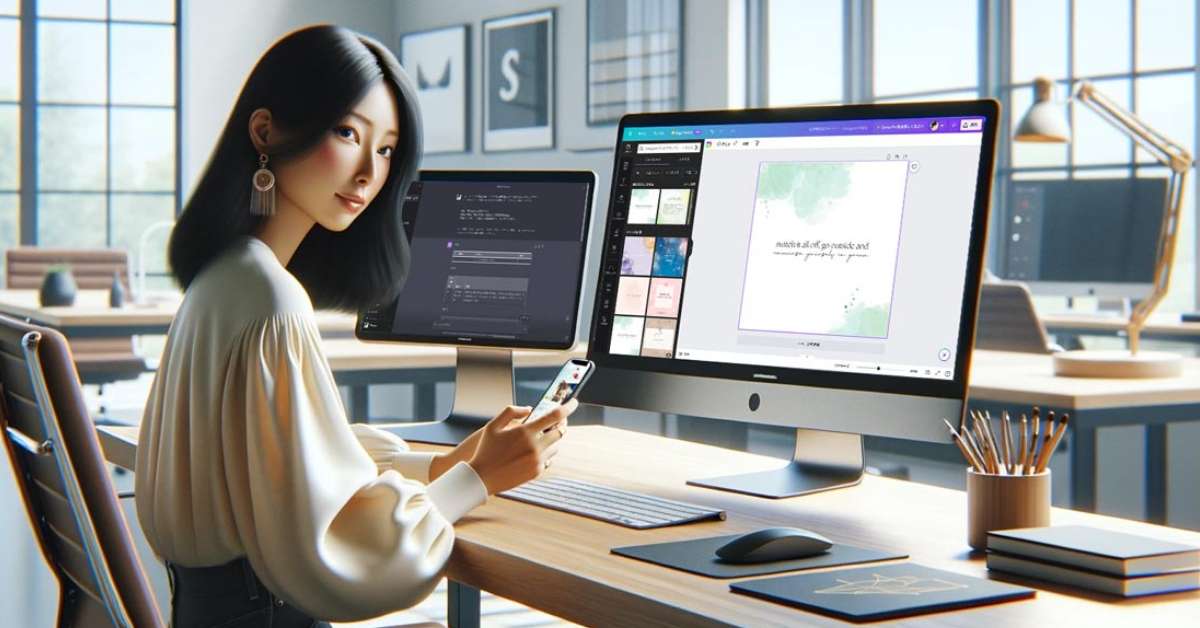
Instagramは2019年にビジネスアカウント設定がリリースされたのをきっかけに、一般ユーザーが私生活を投稿するのに加え、企業がマーケティング施策の1つとして商品・サービスの認知拡大やブランディング強化を図る目的で活用する場面が増えてきました。
しかし、実際に発信内容を考え投稿までするとなると…
「アイディアが浮かばない」
「リソースが割けない」
などが原因で、運用を継続できないマーケティング担当者の方も多いのではないでしょうか?
そこで今回は、デザインツールCanvaとAIチャットツールChatGPTを活用し「Instagramの投稿作成を効率化する方法」を実際の操作画面とともに解説します。
後半には、30日分の投稿をまとめて作成する方法も解説しておりますので、Instagramの投稿作成を効率化させたい方はぜひ最後までご覧ください。
まずはInstagramの投稿作成を効率化するために使用する3つの無料ツールをご紹介します。
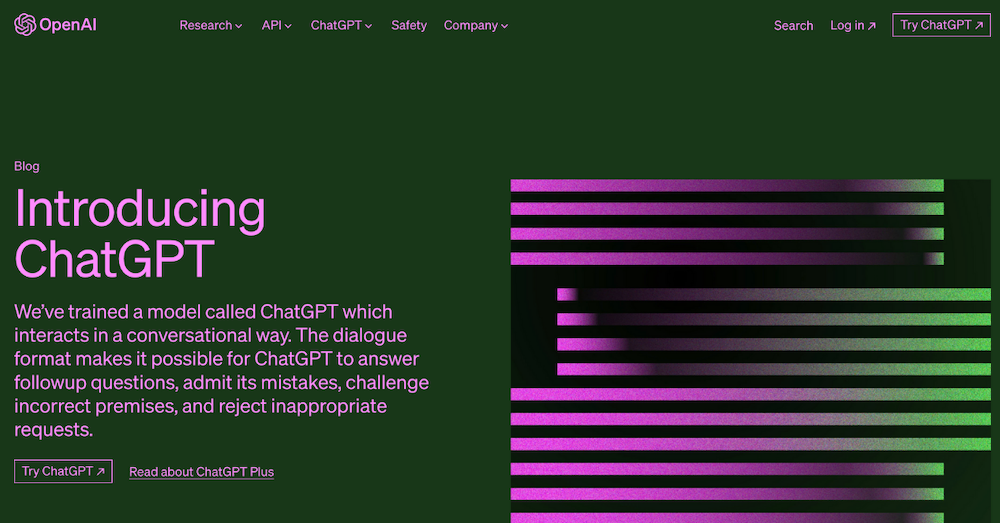
ChatGPTはアメリカのAI研究を行っているOpenAI社が開発し、自然な会話ができることや回答の精度が高いと注目を集めているAIチャットサービスです。
2022年11月に公表されてからわずか2カ月で利用ユーザーは1億人に到達。マイクロソフトが数十億ドルをOpenAI社に投資するとの報道やマーケティング支援企業が広告運用にChatGPTを取り入れるなど、今後の発展にも期待が高まっています。
ChatGPTはGoogleのような検索ツールとしてはもちろん、文章の作成やアイディア出し、添削など幅広く活用することが可能です。
※ChatGPTのはじめ方や活用方法については別記事で詳しく解説していますので、ぜひ合わせてご覧ください。
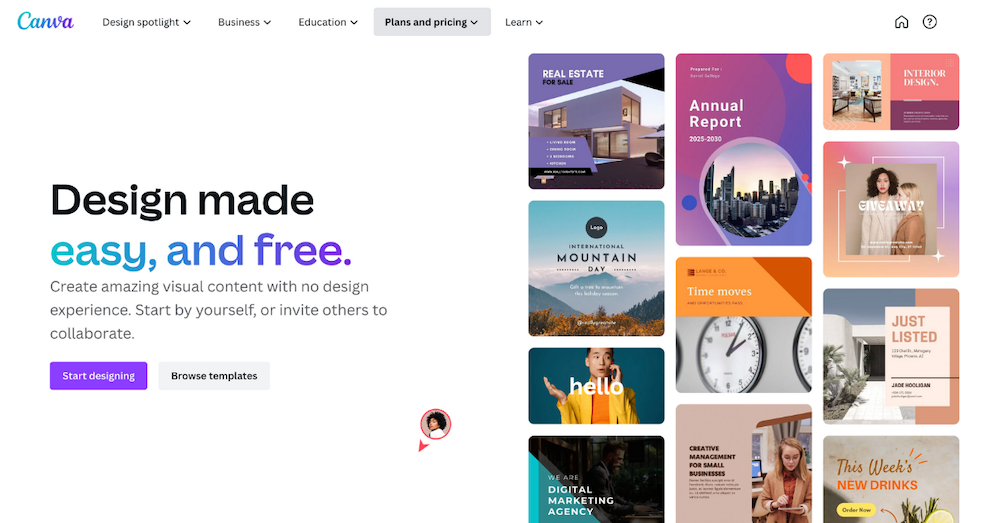
CANVA(キャンバ)は無料で利用できるデザインツールです。デザインツールでは「Photoshop」「Illustrator」などが有名ですが、利用するのに費用がかかったり操作方法が複雑であったりと慣れていない人には利用のハードルが高いものでした。
一方、Canvaは豊富なテンプレートと素材が用意されているため、簡単な操作で初心者でもプロのようなデザインが作成できます。また、Webブラウザのほかにスマホ版のアプリもあるので、場所や端末を気にせず利用できるのもポイントの1つです。
Canvaには有料版も用意されており、年間12,000円でさらに多くの機能やテンプレートを利用できます。
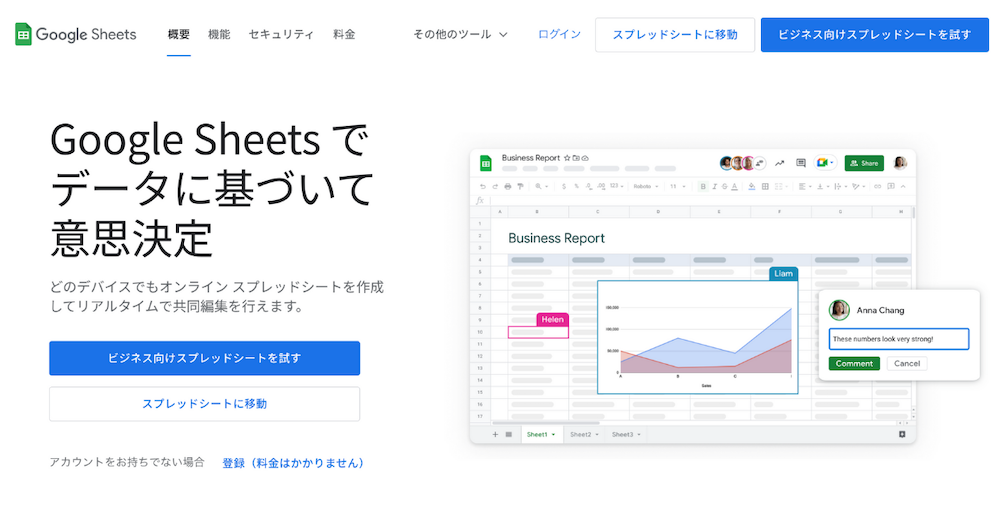
Google スプレッドシートは、Googleが提供している無料の表計算ソフトです。Excelと似ていますが、パソコンにソフトをインストールする必要はありません。Googleアカウントさえあれば誰でもWebブラウザやアプリケーションで使用が可能です。
また、リンクを共有することでチーム内での共同作業も円滑になります。
実際に3つのツールを活用してInstagramの投稿を効率化する方法は以下の5ステップ。
画像を用いて1つずつわかりやすく解説します。
まずはChatGPTで投稿内容を作成していきます。
例えば、美容系のアカウントを運用している場合であれば、肌や髪の美しさを保つためのTIPS発信などが効果的です。
ですので、「美肌になるためにすると良いことを見出しと内容にわけてテーブル形式で5つ教えてください」のようなプロンプトを入力してみましょう。そうすると以下のような回答が返ってきます。
※「テーブル形式で」と指示すると画像のような表にまとめてくれるのでおすすめです。
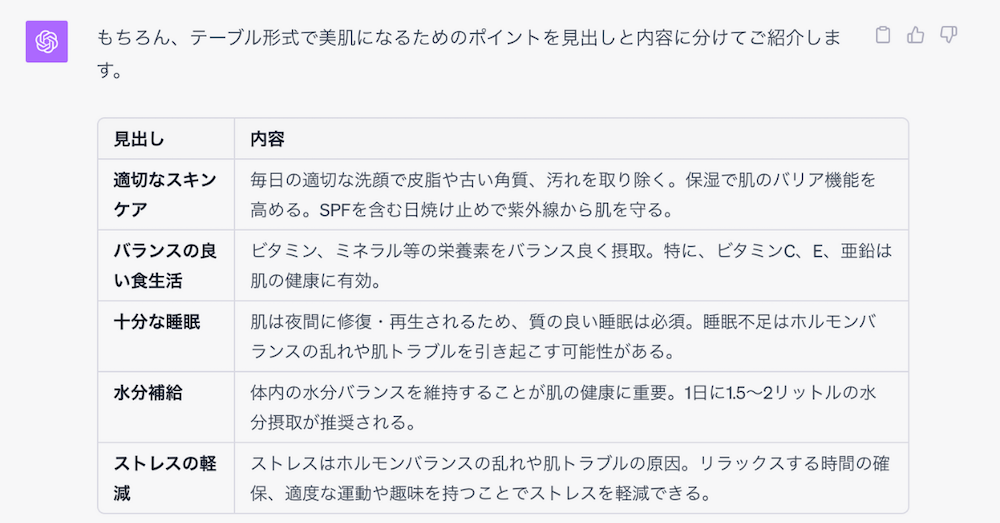
5つの方法(タイトル)と解説(本文)が記載されているため、投稿内容の作成は完成です。
次にChatGPTで出力された内容をGoogleスプレッドシートにコピー&ペーストしていきます。画像のようにタイトルと本文の列を分けましょう。
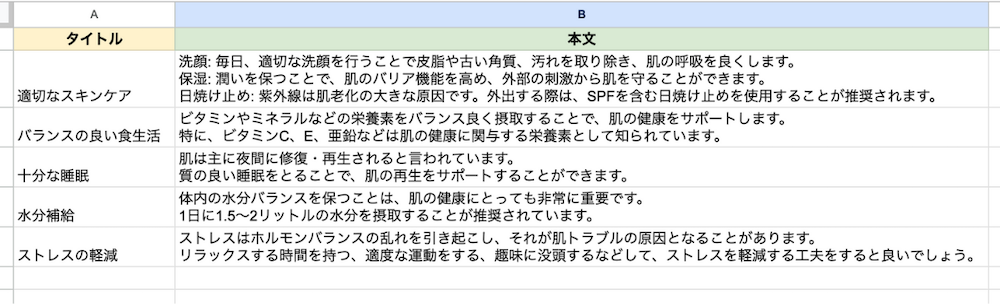
※画像のA行は分かりやすくするために追加したもので、実際の作業時には必要ありません。
Canvaのホーム画面の『SNS』の中から『Instagram(正方形)』を選択しましょう。
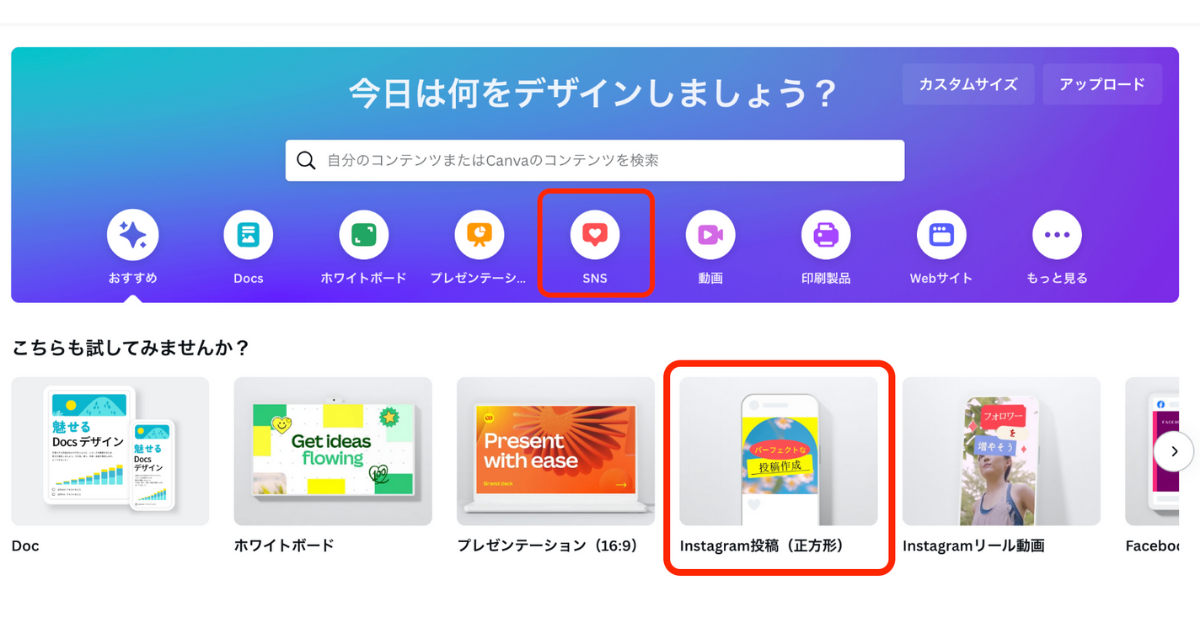
出てきたテンプレートの中から好きなものを選択し、テンプレートの中に「タイトル」と「本文」を入力するための枠を作成します。
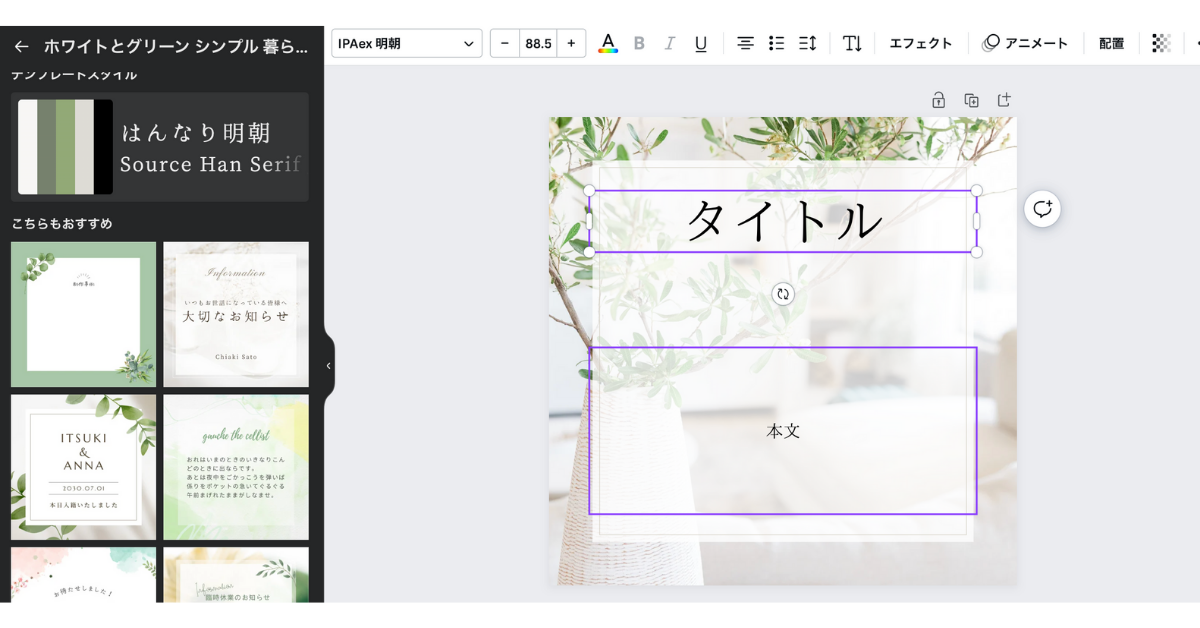
タイトルの文字は大きめに、本文は小さく広めに用意しておきましょう。
画像内の文字サイズはタイトルを70pt、本文を30ptに設定しています。
GoogleスプレッドシートとCanvaを連携します。
左にある『アプリ』の中から『一括作成』を選択し、『データを手動で入力』に進みます。
※『一括作成』は有料プランのみで使用できる機能です。
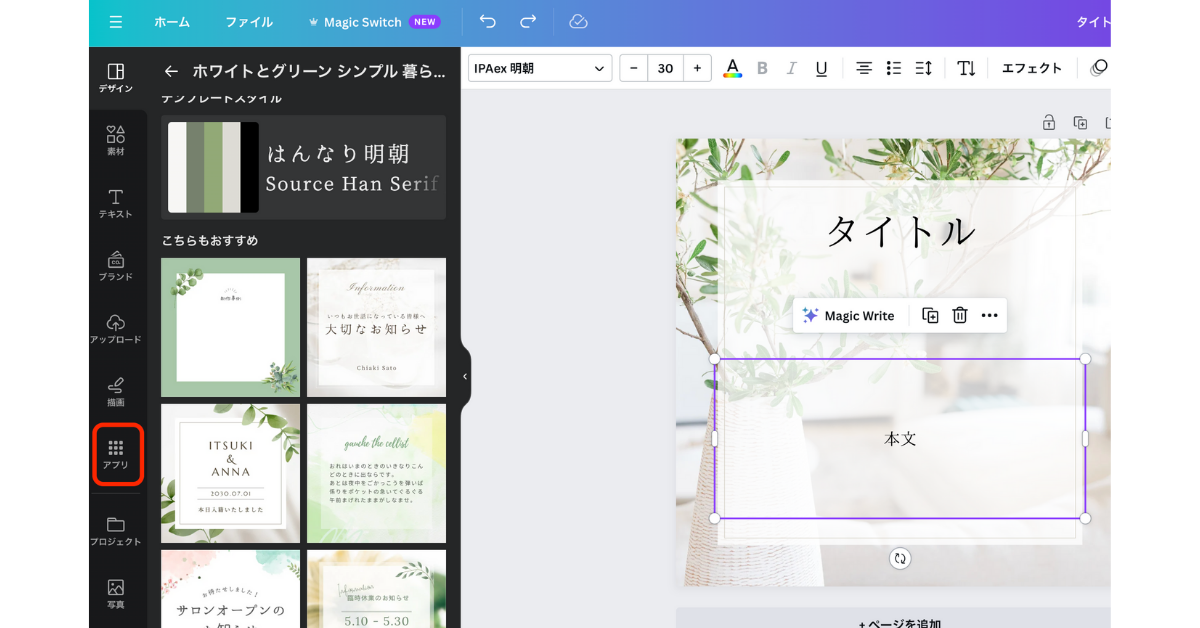
↓↓↓
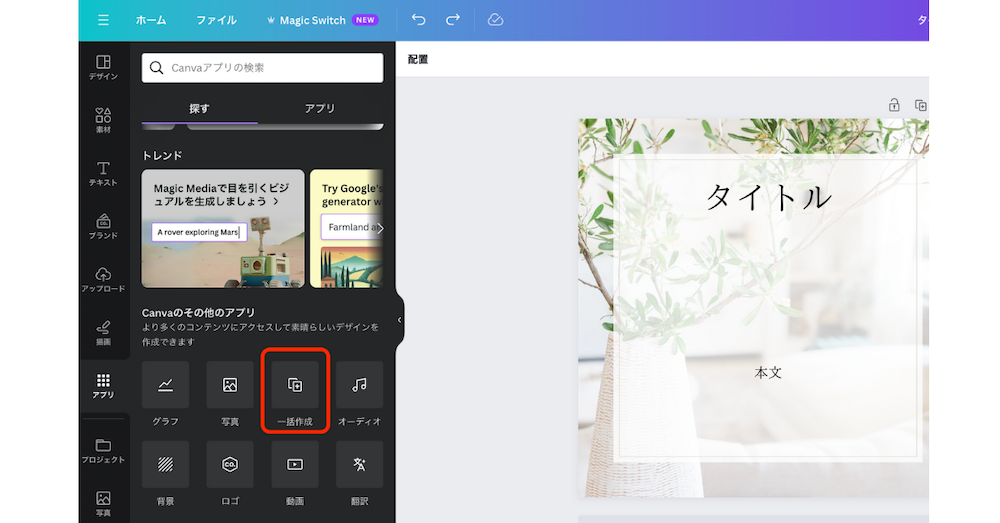
↓↓↓
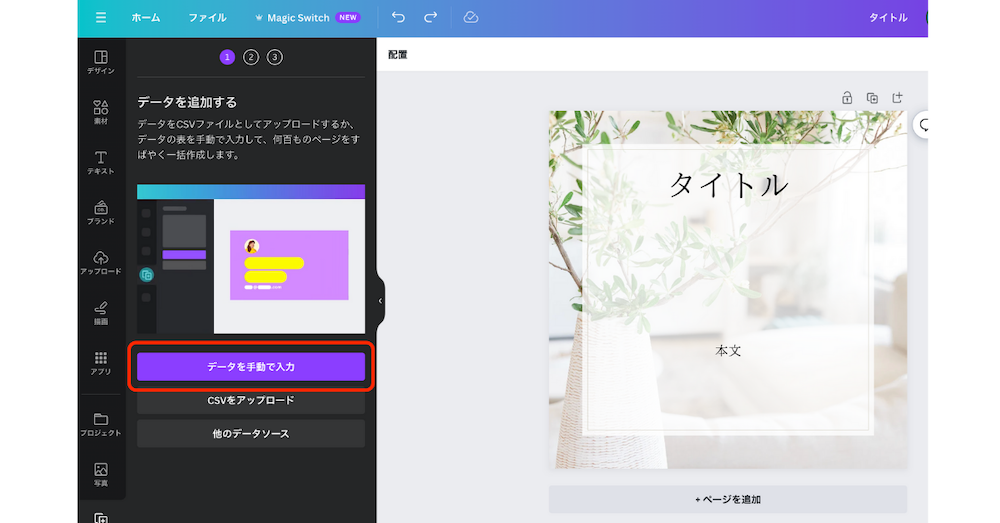
次画面では、名前とメールアドレスを「タイトル」と「本文」に書き換え、下の行にGoogleスプレッドシートの内容をコピー&ペーストします。
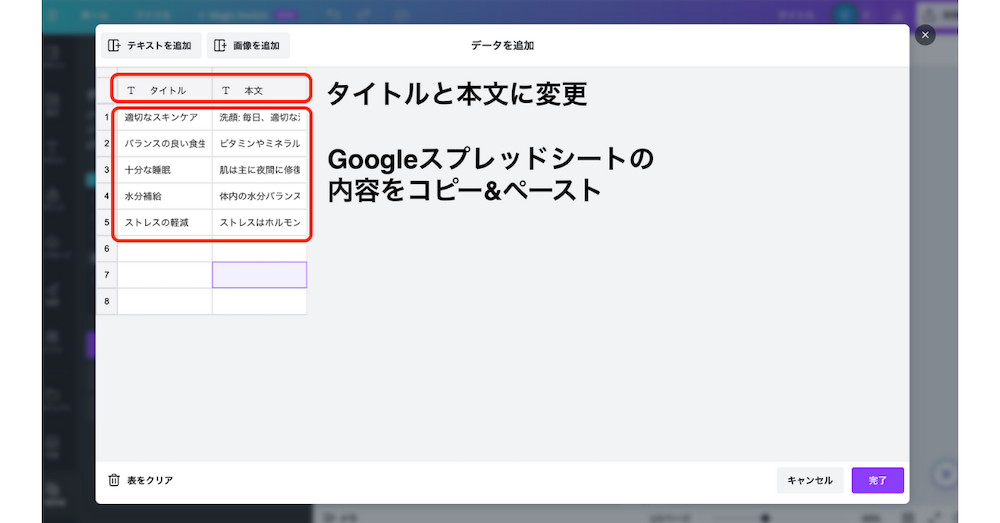
データを投稿に紐付けていきます。
投稿の『タイトル』を右クリックし、『データの接続』を選択しましょう。
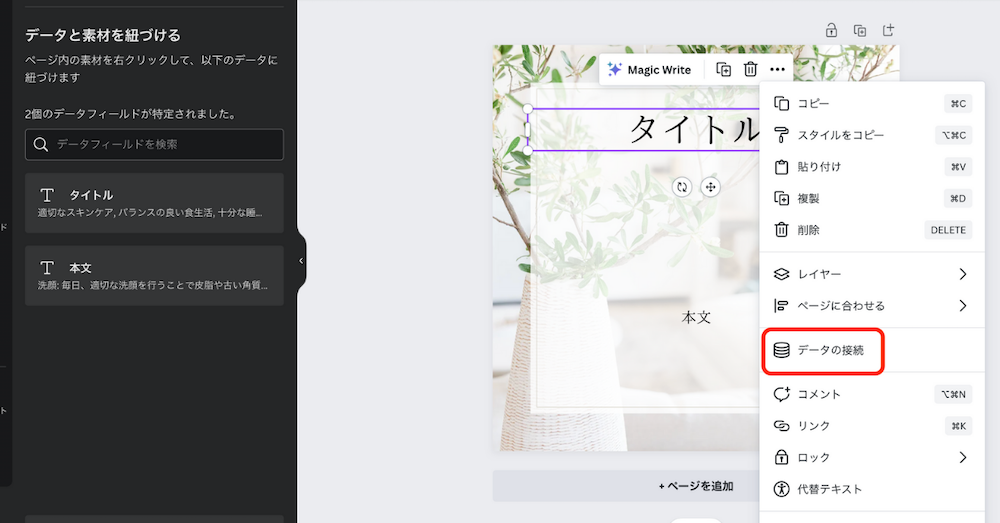
『タイトル』を選択します。
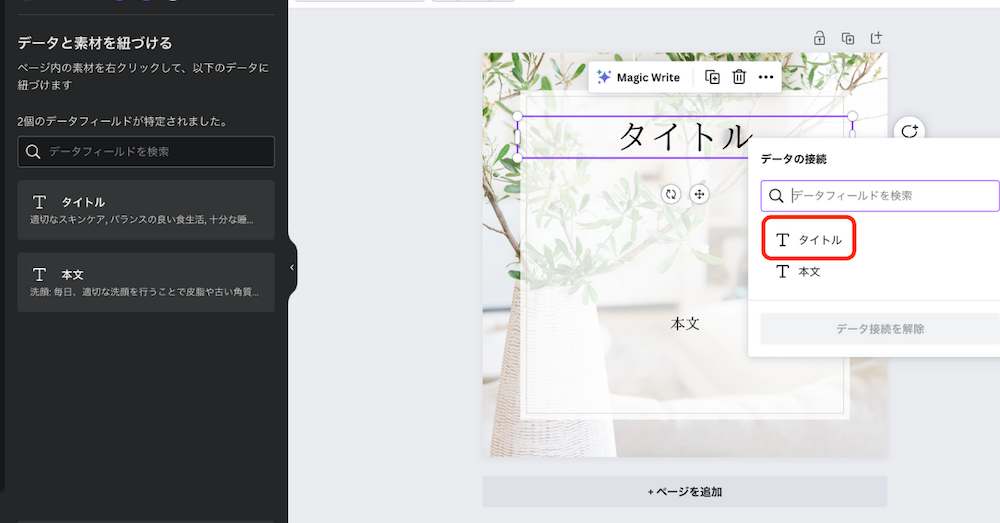
本文も同様にデータを紐付け、左側にチェックがついたのを確認できたら『続行』に進みます。
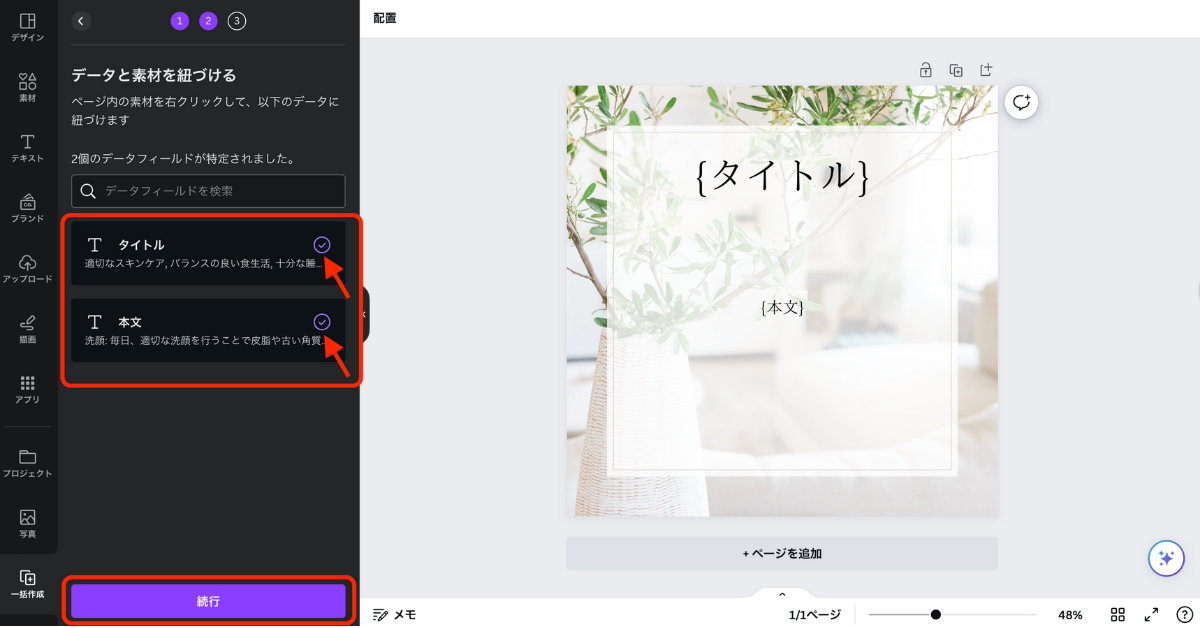
『ページの生成』を選択してください。Googleスプレッドシートの内容が投稿テキストに反映されます。
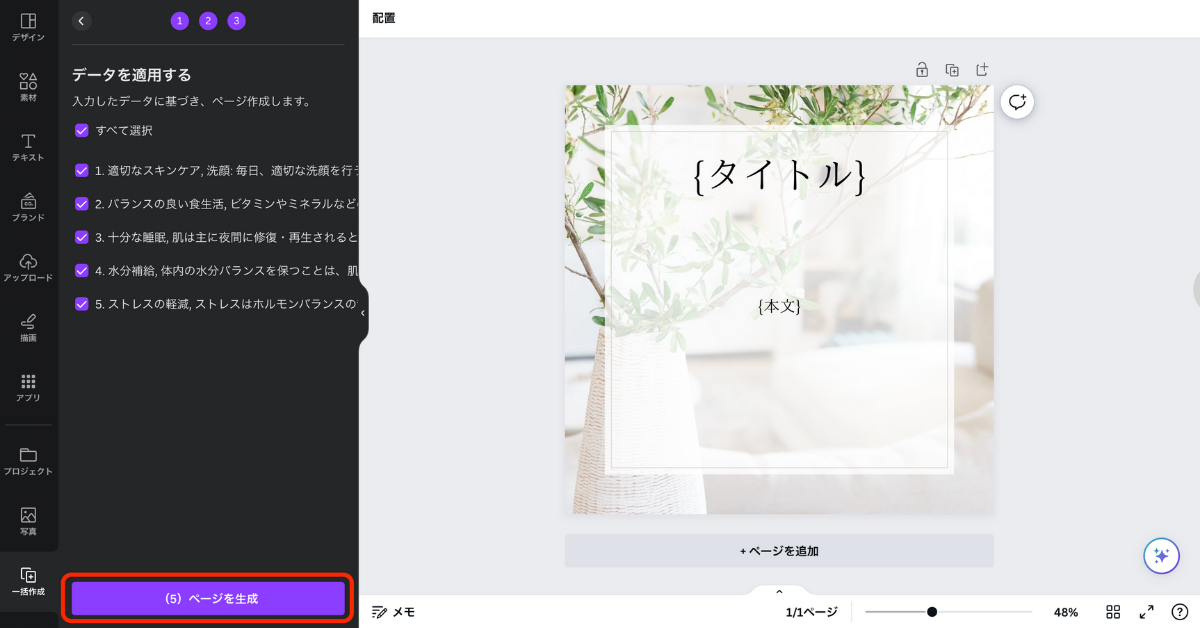
改行位置や幅など、投稿テキストの体裁を整えたら完成です。

Instagramの公式ブログでは、いいねやコメントなどユーザーとのやりとりが発見タブに重要視されると記載されています。そのため、より多くのアクションを得るために継続的な投稿が必要です。
しかし、「投稿内容が思い浮かばない」「毎日考えるのは大変」という方も多いのではないでしょうか。
本項では、1カ月分のInstagram投稿が作成できるChatGPTのプロンプト(指示テキスト)を用意しました。
以下のプロンプトの【ターゲット】に商品・サービスを届けたい相手、【内容】に運用していくアカウントの発信テーマを入力してみましょう。
Instagramの1カ月文の投稿作成を手伝ってください。
【ターゲット】に向けて、【内容】について投稿していきます。
フィード投稿のテキストを考えてください。
テキストはテーマと内容にわけてテーブル形式で30個ずつお願いします。
例:【ターゲット】30代女性【内容】肌ケア方法やシワなどの年齢による肌トラブル
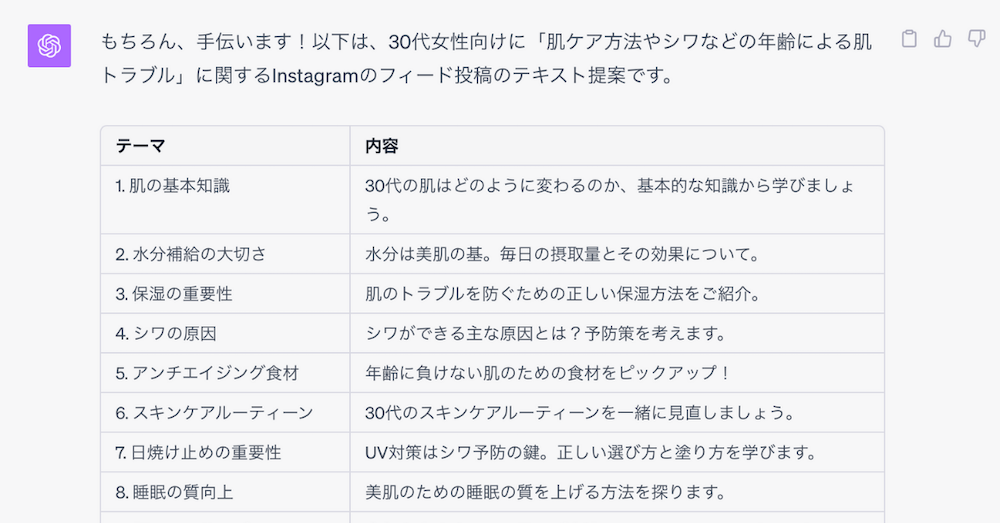
※画像は8つですが、実際には30の回答がきています。
ChatGPTには一度に生成できる文字数が限られているため、途中で止まってしまった場合は「Continue generating」ボタンを押して続きを出力しましょう。
ChatGPTが提案してくれたテーマと内容をもとにフィード投稿を作成します。
以下のプロンプト例を参考に、【】内にテーマと内容を入力してみましょう。
例:【テーマ:シワの原因|内容:シワができる主な原因とは?予防策を考えます。】
【テーマ:シワの原因 |内容:シワができる主な原因とは?予防策を考えます。】
について、7枚のフィード投稿になるよう以下の指示に従ってテキストを考えてください。
1枚目:H1見出しとなるタイトル
2〜6枚目:内容の解説。H2見出しと本文150文字程度。
7枚目:2〜4ページの見出しを箇条書きにし、まとめてください。
ページ番号・見出し・本文をテーブル形式で出してください。 最後に、本コンテンツに適したハッシュタグを10個を提案してください。
このプロンプトに対してChatGPTから返ってきた内容がこちらです。
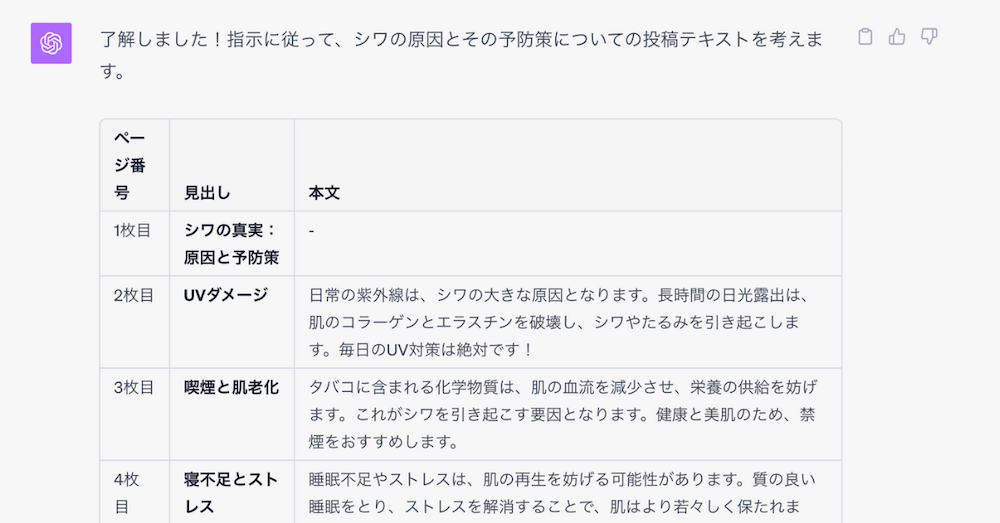
※画像は4枚目までですが、実際には7枚目までの回答が返ってきています。
ハッシュタグは、以下の10個を提案してくれました。
実際にInstagramでハッシュタグを検索し、検索ボリュームを考慮しながら選定しましょう。
※Instagram運用のコツについて別記事で詳しく解説していますので、ぜひ合わせてご覧ください。
>> Instagramマーケティング攻略!抑えておきたい基本指標とアルゴリズム
Instagram投稿を効率化する際の注意点として、ChatGPTの気をつけなければならないポイントを解説しますので、活用を考えている方は必ず一読をお願いします。
ChatGPTは高性能なテキスト生成をおこなえるAIツールで、情報収取やコンテンツ作成に利用できますが、取得情報は2021年までのものであり、2022年1月以降のデータはアップデートされていません。そのため、最新の情報やトレンドを取り入れたい場合は、有料版のGPT Plus(GPT4)を利用して、Webブラウジング機能をONにするか、最新のWeb情報を取得できる「WebPilot」などのプラグインを利用することをオススメします。
ChatGPTのプラグインについてはこちらの記事をご参考ください。
>> ChatGPT 業務に使える便利なプラグインおすすめ5選
さらに、ChatGPTが生成した文章をInstagramの投稿にそのままコピー&ペーストすることは避けましょう。Instagramは投稿されるコンテンツをAIで解析し、独自の品質判断基準に基づいて上位表示を決定しています。AIで生成されたテキストがそのまま使用されると、InstagramのAI検出に捉えられ、投稿の上位表示が難しくなる可能性があるからです。
ChatGPTの情報や生成した文章はあくまで参考程度にし、独自のアレンジや加筆修正をおこなうことで、オリジナルコンテンツを作成することが推奨されます。
今回は、デザインツールCanvaとAIチャットツールChatGPTを活用したInstagramの投稿作成方法や、まとめて1カ月分の投稿内容を作成できるプロンプトについて解説していきましたが、いかがだったでしょうか?
投稿の継続や作成の手間を考えると億劫に感じるかもしれませんが、今回ご紹介した実践方法をもとにInstagramのフィード投稿作成を効率化すると継続しやすくなるかと思います。
もし今後Instagramでの集客や認知拡大に力を入れていきたいとお考えのマーケティング担当者様がいらっしゃいましたら、Instagram広告を得意とするアライブにぜひご相談いただけると幸いです。
アライブのマーケティング専任担当者が現状を詳しくお伺いして、適切なアドバイスをさせていただきます。
最後までお読みいただきありがとうございました。
